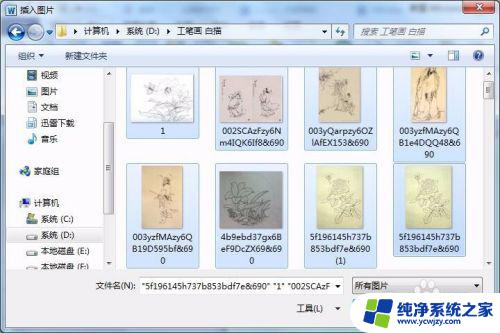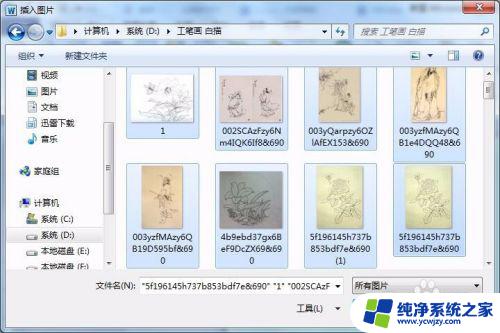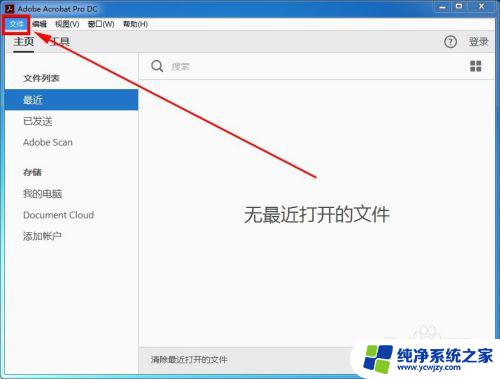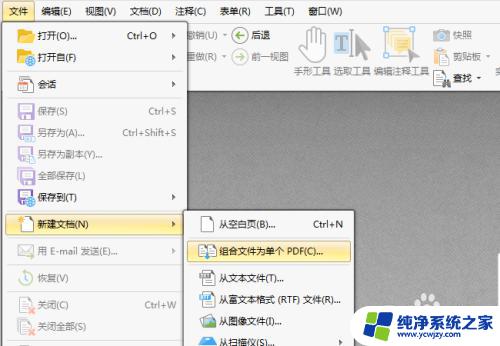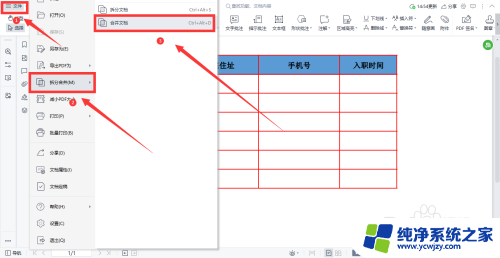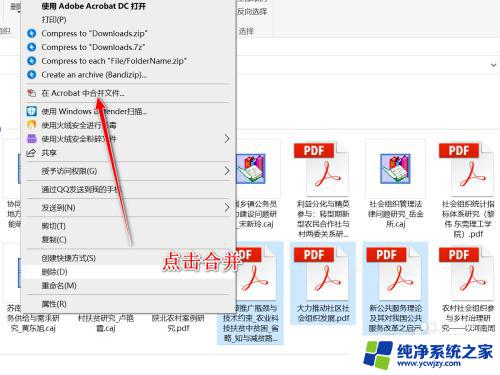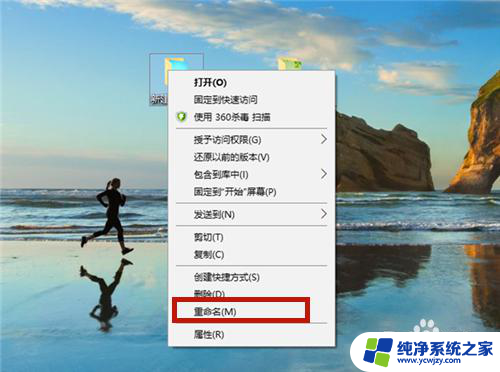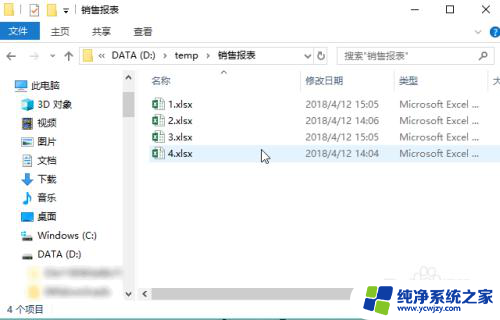电脑上如何合并pdf文件 如何合并pdf文件
电脑上如何合并pdf文件,随着数字化时代的到来,PDF文档的应用越来越广泛,但是在使用PDF文档时,我们经常会遇到需要将多个PDF文件合并为一个的情况,这时该怎么办呢?实际上合并PDF文件并不复杂,只需要在电脑上安装一些软件或在线工具,就可以轻松实现。本文将介绍几种在电脑上合并PDF文件的方法,帮助大家更方便地解决此类问题。
方法如下:
1.首先我们在电脑桌面新建两个独立的pdf文件。

2.然后我们右击选择打开方式,点击Adobe Acrobat打开其中的一个
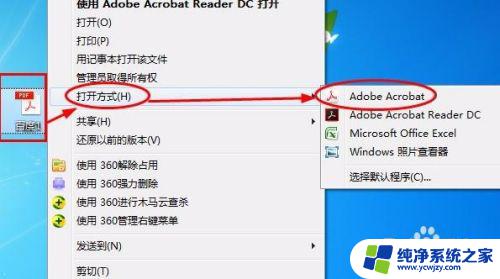
3.我们在右边的工具栏里找到页面选项
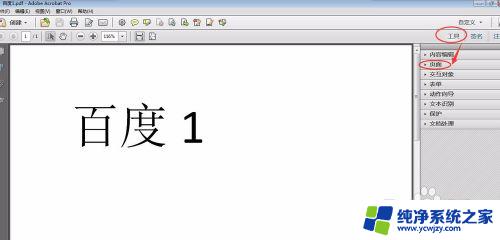
4.点开页面发现还有很多选项,我们点击将多个文件合并为pdf。然后就会出现图2的对话框
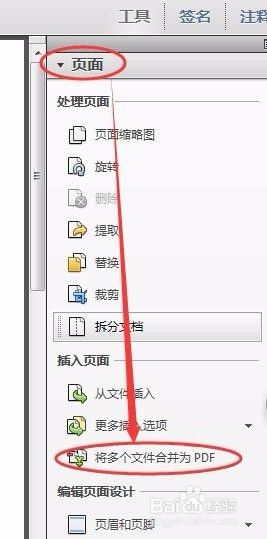
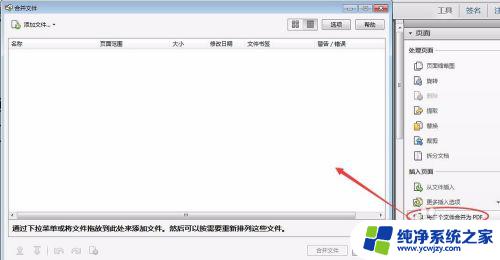
5.我们在左上角点击添加文件下面的另一个‘添加文件’
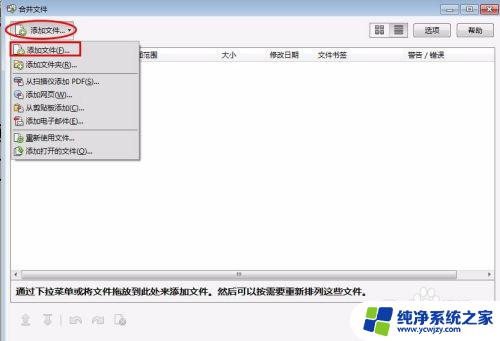
6.在桌面上找到你刚才想要合并的两个文件,记住一定是两个,你要合并三个就是选中三个。而不是说你在第一个文件里面打开添加就只添加第二个就可以了。我们要把合并文件全部选中,然后打开
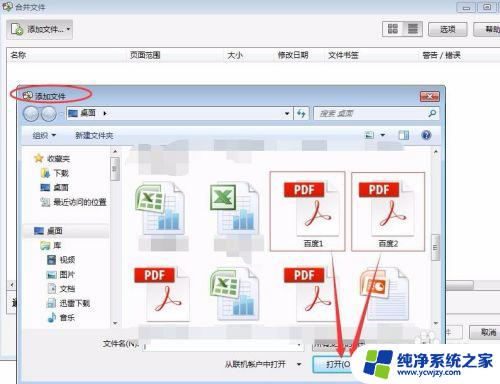
7.我们就会发现空白处就会有刚才的两个文件,然后点击合并
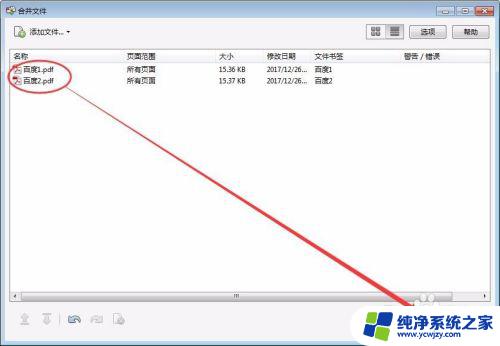
8.如果你合并的文件很大或者很多,下面会有进度条。当然这两份pdf很小,唰的一下就合并好了,这边截图只是说明下。
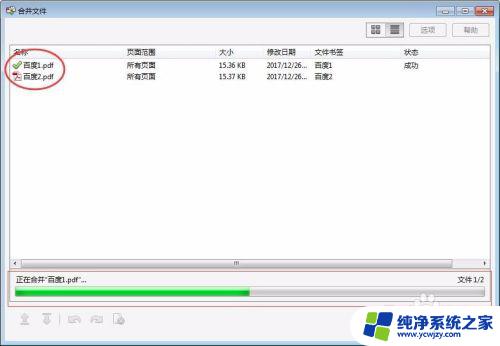
9.合并好后,马上会跳出一个组合文件。你可以发现这个组合文件就是你刚才合并的两个pdf的组合、你可以下来右边的进度条
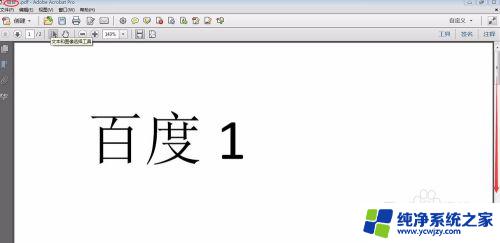
10.当然为了更方便查看,我们在视图,页面显示,双页视图中查看可以更直观
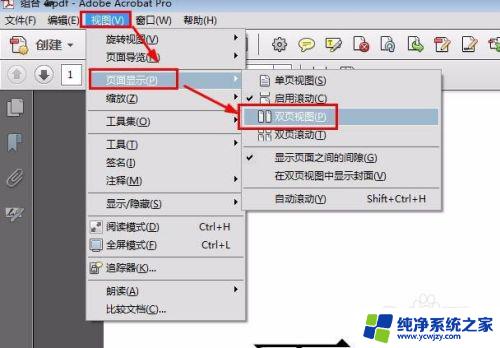
11.我们可以看到一个文件里面有刚才的两个pdf。另外你需要保存,然后再另存为后才能生效。
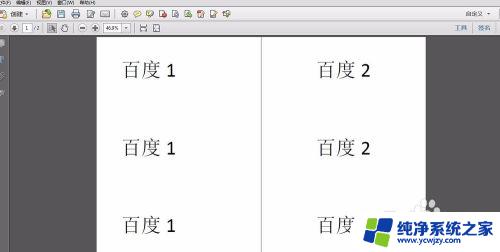
以上是电脑上合并PDF文件的方法,希望这个方法能帮助碰到同样问题的朋友们,请参考本文的方法,来解决您的问题。